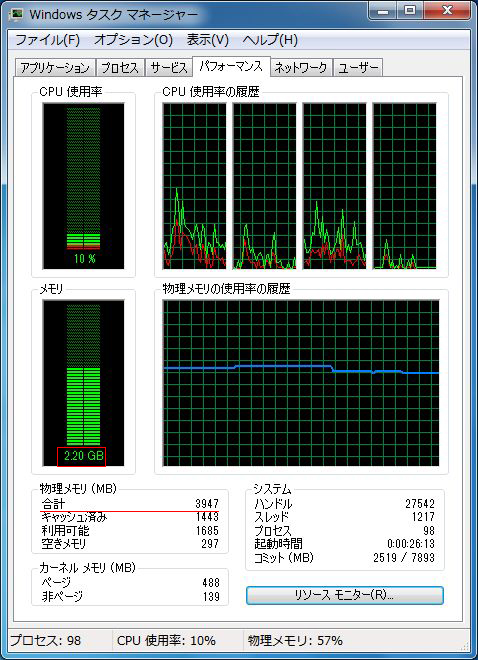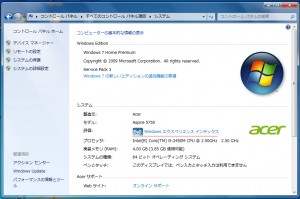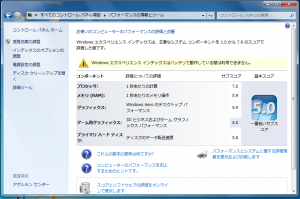Windows7が重たい時のチェック方法
先日、お客さまからWindows7が重たいのでパソコンを見てくれと依頼がありました。
早速、訪問してパソコンを拝見しました。
一言、重いといっても色々な原因が考えられます。
まずは、タスクバー(画面の下にプログラムのアイコンなどが教示されている場所)を右クリックして「タスクマネージャ」から「パフォーマンス」のタブをクリックします。
ここでは、CPUとメモリの状況をチェックできます。
上の4つの窓はCPUの使用状況です。ここが振り切れている場合はCPUの交換です。
ノートパソコンの場合はCPUの交換はほぼ無理なのであきらめましょう。
今回はCPUは大丈夫だったのですが、メモリが1Gの1枚刺しだったのが原因で重たくなってたようです。
画像は「物理メモリ」と下のグラフの左側の緑の数字が近いとパソコンが重たくなります、メモリを買い足す必要があります。
メーカーのパソコンならホームページにスペックが書いてありますから、メモリの種類がわかりますが、そうでない場合はメモリを外して見るか、マザーボードのスペックをチェックする必要があります。
今回は2G☓2枚を購入してもらいました。
次はコントロールパネルからチェックします。
「コントロールパネル」→「システムとセキュリティ」→「システム」を順にクリック。
このような窓が開きます。
この窓の「Windowsエクスペリエンスインデックス」をクリックします。
様々な数字が並んでいます。
Windows7の場合は7.9が最高値、Windows8の場合は9.9が最高値です。
今回は、この数字の「グラフィック」の部分が3.9でした。
グラフィックはモニターへの描画に重要なので、ここの数値が低いと見かけ上とても重く感じます。
今回はグラフィックボードを追加しました。
追加したグラフィックボードはアマゾンで3,000円程度で売っていたGIGABYTE グラフィックボード AMD Radeon HD6450 1GB PCI-E GV-R645-1GIです。
グラフィックボードを追加してWindowsエクスペリエンスインデックスの数値が4.9になりました。
これでかなり重たい状態が改善されました。
メモリとグラフィックボードで合計パーツ代は5,000円です。
もし、こんな修理をしても重い場合はウィルスを疑いますが、今回も最初にウィルスチェックしていました。
起動が遅い、重たい場合はWindowsの起動時に同時に起動されるアプリケーションをチェックします。
それと、どうしても外せないアプリケーション(ウィルスソフトなど)はなるべくどうざの軽いものに変更します。
今回はウィルスソフトがavastだったのを、マイクロソフトのSecyurity _Essentialに変更、スカイプが自動で立ち上がっていたのでWindowsの起動時には立ち上がらないように設定を変更しました。